小米手机批量传照片到电脑软件 如何在电脑上批量导入小米手机的照片
日期: 来源:龙城安卓网
如今手机已经成为人们生活中不可或缺的一部分,而小米手机以其出色的性能和高性价比备受用户青睐,随着手机拍照功能的不断强大,我们的手机相册中也积累了大量珍贵的照片。为了更好地管理和保存这些照片,许多小米手机用户纷纷寻找批量传照片到电脑的软件。在电脑上如何批量导入小米手机的照片呢?本文将为大家介绍几种实用的方法,帮助大家轻松实现这一目标。
如何在电脑上批量导入小米手机的照片
方法如下:
1.选择照片文件夹
打开手机相册,在更多相册中选择一个文件夹,点击进入。
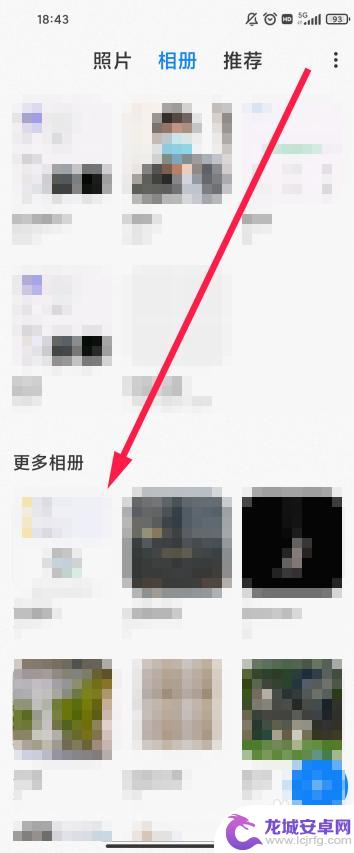
2.选择照片点击发送
在文件夹中长按选择照片,点击【发送】按钮。
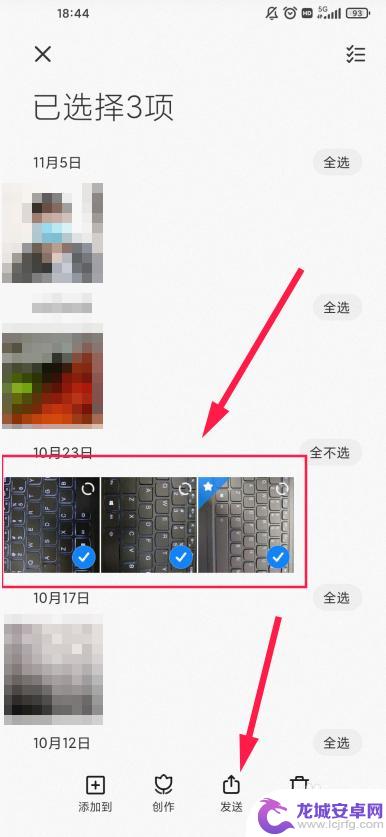
3.选择发送到我的电脑
在发送界面点击【发送到我的电脑】,等待传输完成接收即可。
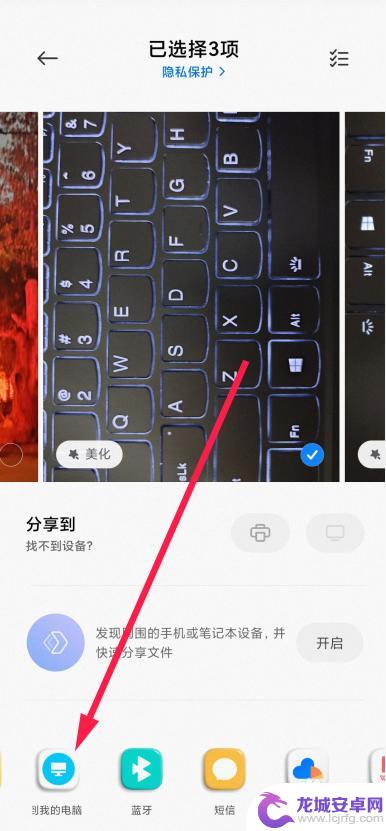
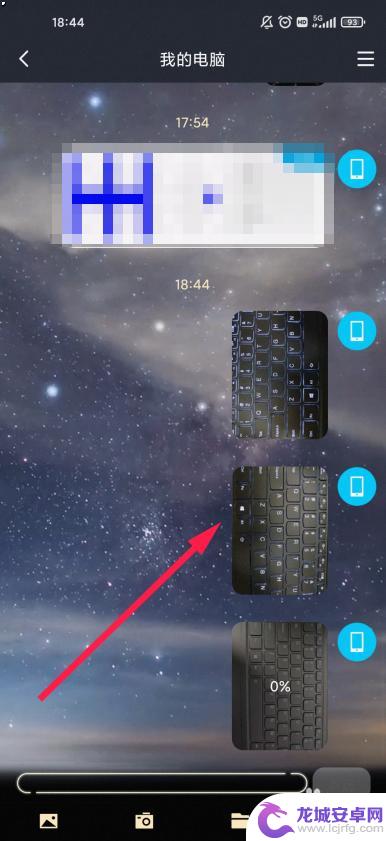
以上就是小米手机批量传照片到电脑软件的全部内容,如果您遇到相同问题,可以参考本文中介绍的步骤进行修复,希望对大家有所帮助。












